发布日期:2019-09-16 作者:小白系统 来源:http://www.03727.com
你是否遇到过win10系统播放视频提示“缺少real解码器插件”的问题。那么出现win10系统播放视频提示“缺少real解码器插件”的问题该怎么解决呢?很多对电脑不太熟悉的小伙伴不知道win10系统播放视频提示“缺少real解码器插件”到底该如何解决?其实只需要1、在使用“暴风影音”播放视频时,会遇到如下提示“播放当前视频需要下载安装Real解码器”; 2、之后直接点击提示信息中的“下载”,进行”RealCodec播放器插件“资源的下载;就可以了。下面小编就给小伙伴们分享一下win10系统播放视频提示“缺少real解码器插件”具体的解决方法:
1、在使用“暴风影音”播放视频时,会遇到如下提示“播放当前视频需要下载安装Real解码器”;
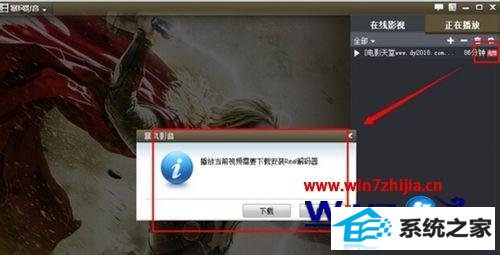
2、之后直接点击提示信息中的“下载”,进行”RealCodec播放器插件“资源的下载;
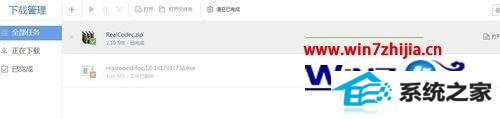
3、下载完成之后,首先解压,双击RealCodec.exe进行安装(如下图,一个安装的流程);

4、安装完成之后,再次打开暴风影音,播放之前不能播放的视频时,即可进行正常的播放。

5、当然,我们也可以打开浏览器,通过百度搜索“RealCodec播放器插件”资源,之后进行资源的下载,下载完成之后如上述过程中的一样进行解压,安装即可。
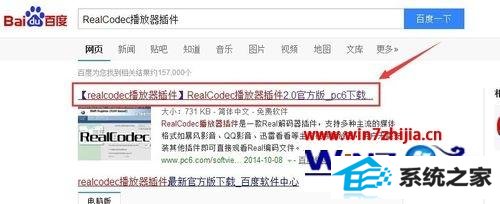
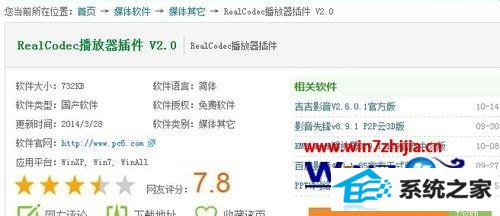
关于win10系统播放视频提示“缺少real解码器插件”如何解决就给大家介绍到这边了,有遇到这样情况的用户们不妨可以参考上面的方法来解决吧。